【01】JAVASE-Java基础入门【从零开始学JAVA】
Java零基础系列课程-JavaSE基础篇
Lecture:波哥
Java 是第一大编程语言和开发平台。它有助于企业降低成本、缩短开发周期、推动创新以及改善应用服务。如今全球有数百万开发人员运行着超过 51 亿个 Java 虚拟机,Java 仍是企业和开发人员的首选开发平台。
一、Java基础入门
1. 编程语言的发展
语言:人与人沟通交流的桥梁
计算机语言:人与计算交流的桥梁
1.1 机器语言
机器语言是机器能直接识别的程序语言或指令代码,无需经过翻译,每一操作码在计算机内部都有相应的电路来完成它,或指不经翻译即可为机器直接理解和接受的程序语言或指令代码。机器语言使用绝对地址和绝对操作码。不同的计算机都有各自的机器语言,即指令系统。从使用的角度看,机器语言是最低级的语言。
机器是只能识别0和1的, 0101010101001101010
1.2 汇编语言
汇编语言(assembly language)是一种用于电子计算机、微处理器、微控制器或其他可编程器件的低级语言,亦称为符号语言。在汇编语言中,用助记符(Mnemonics)代替机器指令的操作码,用地址符号(Symbol)或标号(Label)代替指令或操作数的地址
是在"机器语言"之上的编程语言,理解难度要比"机器语言"容易,单片开发。属于第二代编程语言
1.3 高级语言
面向人类的高级语言
高级语言(High-level programming language)是一种独立于机器,面向过程或对象的语言。高级语言是参照数学语言而设计的近似于日常会话的语言。
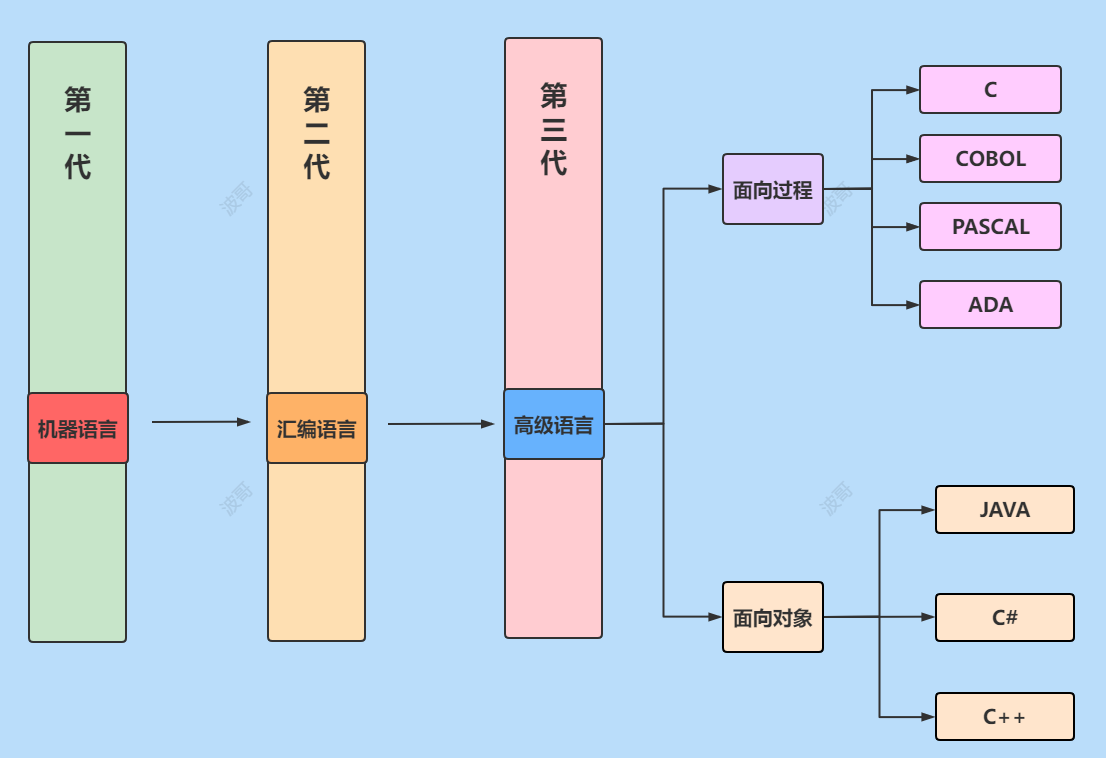
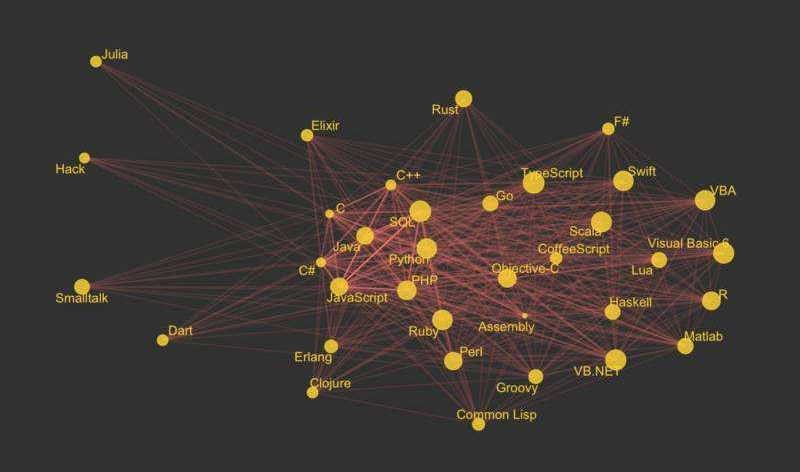
2.人机交换的方式
人和计算机交换的方式是通过操作系统来实现,操作系统(Operating System OS)
2.1图形用户界面
Windows,Mac,Linux等
2.2 基于字符界面
DOS系统

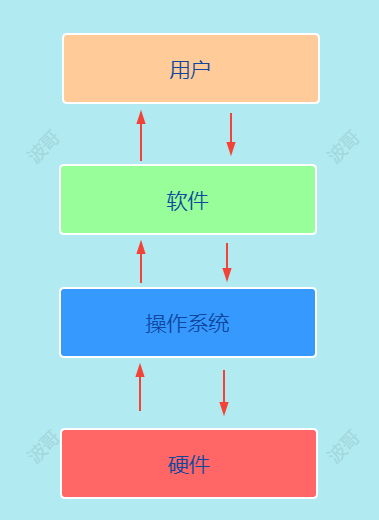
2.3 常用的快捷键
这些快捷键不是说程序员必须要掌握,而是稍微懂点电脑的都应该要掌握
快捷键 | 说明 | 快捷键 | 说明 |
|---|---|---|---|
Ctrl+A | 全选 | Windows+左方向键 | |
Ctrl+C | 复制 | Windows+右方向键 | |
Ctrl+V | 粘贴 | Windows+D | 切换到桌面 |
Ctrl+S | 保存 | Windows+E | 打开计算机 |
Ctrl+X | 剪切 | Window+R | 打开运行窗口 |
Ctrl+Z | 撤销 | Control | 打开控制面板 |
Ctrl+Y | 反撤销 | calc | 打开计算器 |
Alt+F4 | 退出当前窗口 | notepad | 打开记事本 |
Ctrl+alt+. | 打开任务管理器 | mspaint | 打开画图工具 |
2.4常用的Dos命令
我们通过DOS命令窗口来实现用户的各种操作,我们需要掌握常用的操作命令
2.4.1 打开命令窗口的方式
- window+r 打开运行窗口然后输入 cmd命令 回车即可打开
- 在win10系统,我们可以在左下角的搜索框中输入cmd即可
- 在win7系统下, 按住 shift键 然后在桌面空白的地方鼠标右键在菜单栏中找选项
- 直接在目录框中输入cmd即可
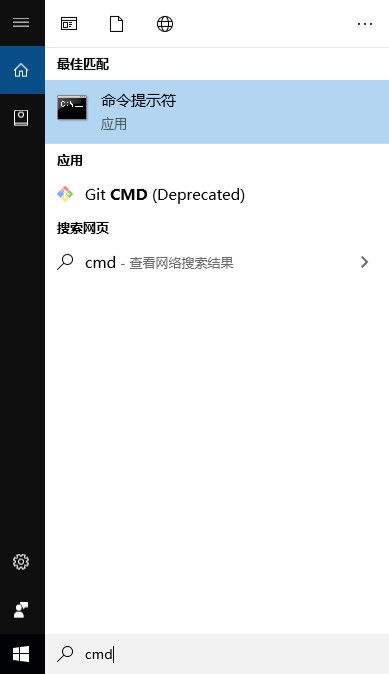
2.4.2 常见名称解释
目录:文件夹,Directory
文件:带有后缀名的内容,a.txt,b.jpg,c.css … File
盘符:D: E: F: …
路径:主要是定位我们的文件或者文件夹的
地址:
相对地址 : 在我的隔壁房间
绝对地址:中国湖南长沙岳麓区XXXX街道XXX室
路径:
相对路径:在 boge_repository_03 的旁边(同级目录下) 【不带盘符的地址 协议】
绝对路径:D:\tools\git
2.4.3 常用的DOS命令
dir命令:眼睛 可以看到当前目录下的所有的文件及其目录 directory
cd命令:脚可以进入到任意目录中 change directory
- 盘符切换 d: E: f: 不区分大小写的
- 单级进入 cd 文件夹名称 cd tools
- 退出到上一级 cd … 返回上一级目录
- 多级进入 cd 文件夹1\文件夹2
- 直接退回到根目录 cd / 退出到当前盘符的根目录
md命令:创建文件夹的 make directory
注意:通过命令创建的文件夹尽量不要使用中文,尽量不要使用空格
rd命令:删除非空的文件夹 remove directory
rd /s 要删除的文件夹名称 – 会有提示信息
rd /s /q 要删除的文件夹的名称 --没有提示直接删除
创建文件的两种方式:
1.type nul>a.txt 创建一个空的a.txt文件
2.echo abc>b.txt 创建一个b.txt 内容是 abc
del命令:删除文件的命令,delete的简写
如果要批量删除文件可以通过通配符的方式来实现 del .txt ,del abc
注意:del是不走回收站的。
小技巧:
1.Tab键:自动补全
2.上下键:显示上一次或者下一次已经输入过的命令
3.help:帮助命令
4.cls:清空屏幕 clear screen
5.exit:退出DOS命令窗口
2.4.4 课堂练习
使用命令在D盘下创建一个文件夹,名字为Test,然后在Test文件夹下面创建Demo文件夹和a.txt文件,删除Test文件夹。
d: md Test cd Test md Demo type nul>a.txt cd … rd /s Test 删除非空的文件夹
3. Java核心概念
3.1 Java的历史
Java是由Sun公司开发出来的,2009年被甲骨文Oracle收购了

詹姆斯·高斯林 James Gosling Java之父 Oak语言–>Java

Java演变的各个版本
版本 | 发布时间 |
|---|---|
JDK Beta | 1995年 |
JDK 1.0 | 1996 年 1 月 |
JDK 1.1 | 1997 年 2 月 |
J2SE 1.2 | 1998 年 12 月 |
J2SE 1.3 | 2000 年 5 月 |
J2SE 1.4 | 2002 年 2 月 |
J2SE 5.0 | 2004 年 9 月 |
Java SE 6 | 2006 年 12 月 |
Java SE 7 | 2011 年 7 月 |
Java SE 8 (LTS) | 2014 年 3 月 |
Java SE 9 | 2017 年 9 月 |
Java SE 10 | 2018 年 3 月 |
Java SE 11 (LTS) | 2018 年 9 月 |
Java SE 12 | 2019 年 3 月 |
Java SE 13 | 2019 年 9 月 |
Java SE 14 | 2020 年 3 月 |
Java SE 15 | 2020 年 9 月 |
Java SE 16 | 2021 年 3月 |
Java SE 17 | 2021 年 9 月 |
Java SE 18 | 2022 年3 月 |
Java SE 19 | 2022 年 9 月 |
Java SE 20 | 开发中 |
https://openjdk.org/projects/jdk/
3.2 Java的三大版本
3.2.1 J2SE
标准版,Java的基础版本,其他两个版本都是要依赖于此的 Java 2Standard Edition
3.2.2 J2EE
企业版,我们要学习的就是J2EE 企业级的Web应用解决方案 Java 2 Enterprise Edition
- 定位在服务端应用
- 主要用于企业Web服务器应用
3.2.3 J2ME
微型版 Java 2 Micro Edition
- 定位于电子产品
- 移动设备、TV、手机
3.3 Java跨平台的原理
平台:操作系统
跨平台:书写的一份代码可以在各个平台上面运行 www.oracle.com
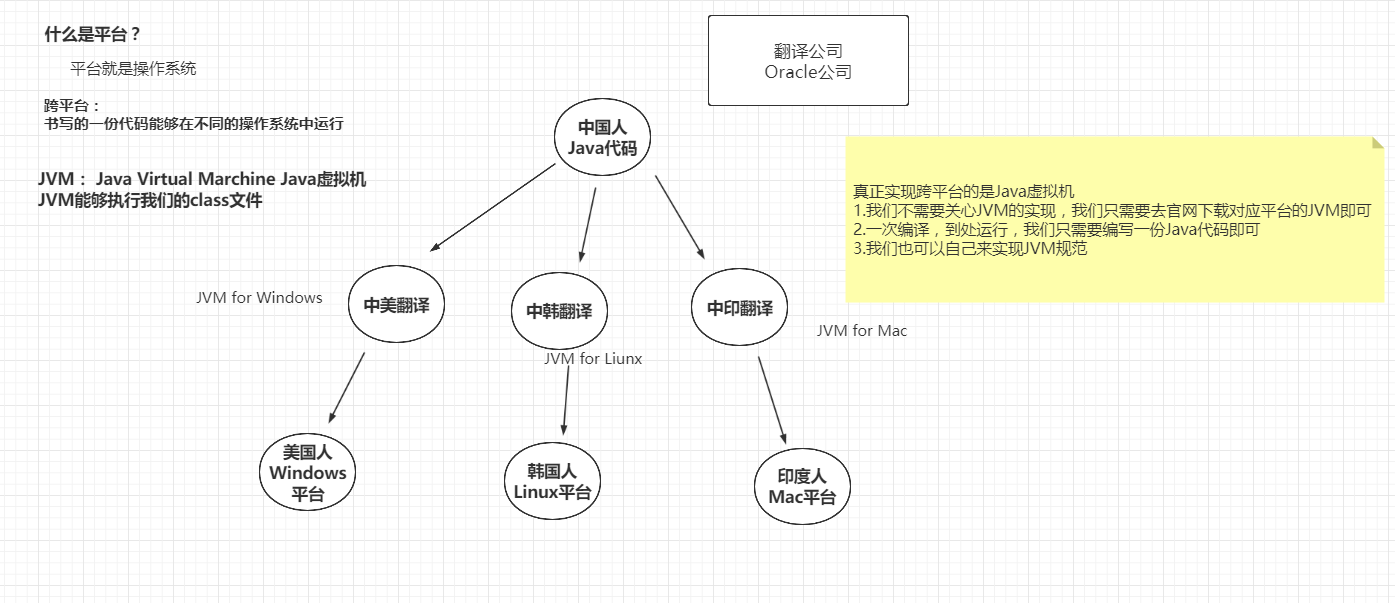
4.Java特点分析
- Java是跨平台的
- Java是简单的
- Java是安全的 取消了指针,垃圾回收机制
- Java是完全面向对象的
- Java是健壮
5.傻傻分不清的JDK、JRE、JVM
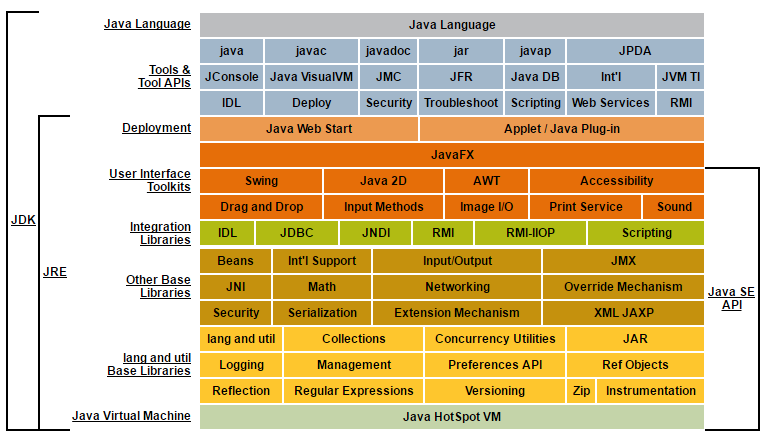
JVM
Java Virtual Marchin Java虚拟机
- JVM是一种规范,Oracle实现了这种规范
- JVM是跨平台的基础
- 一次编译到处运行
JRE
Java Runtime Environment Java运行时环境
- JRE 中提供了Java程序运行时需要用到的核心的Jar(类,接口等)
- 如果我们希望一个Java程序能够运行的话,那么我们必须要安装JRE
JDK
Java Development Kit Java开发工具包
- 提供了很多像java.exe,javac.exe,javap.exe等开发工具,帮助我们开发Java程序
- 如果我们希望在自己的电脑上面开发Java程序,那么我们就必须安装JDK
JDK包含了JRE,JRE包含了JVM。所以我们开发的时候就只需要安装JDK即可
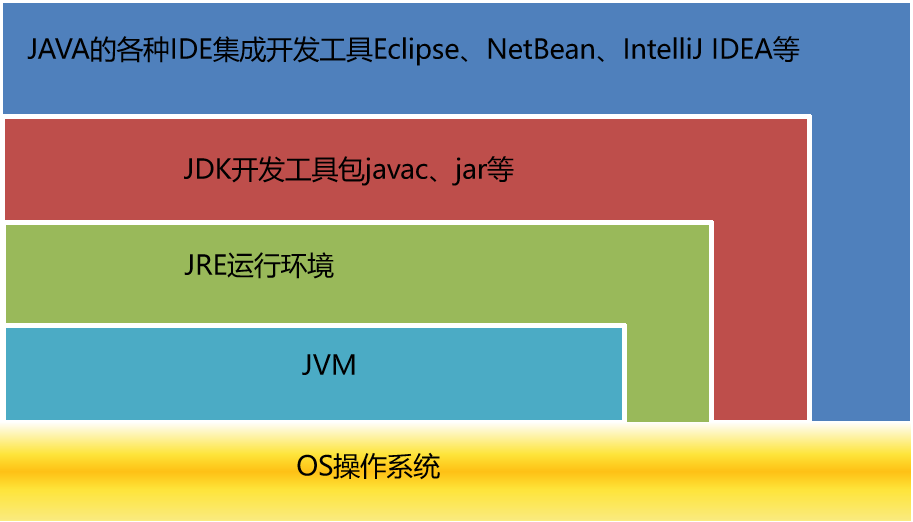
6.JDK操作
6.1 卸载JDK
如果我们电脑上已经安装的有JDK了,那么我们需要先卸载掉原来有的再安装新的JDK
1.在控制面板中卸载
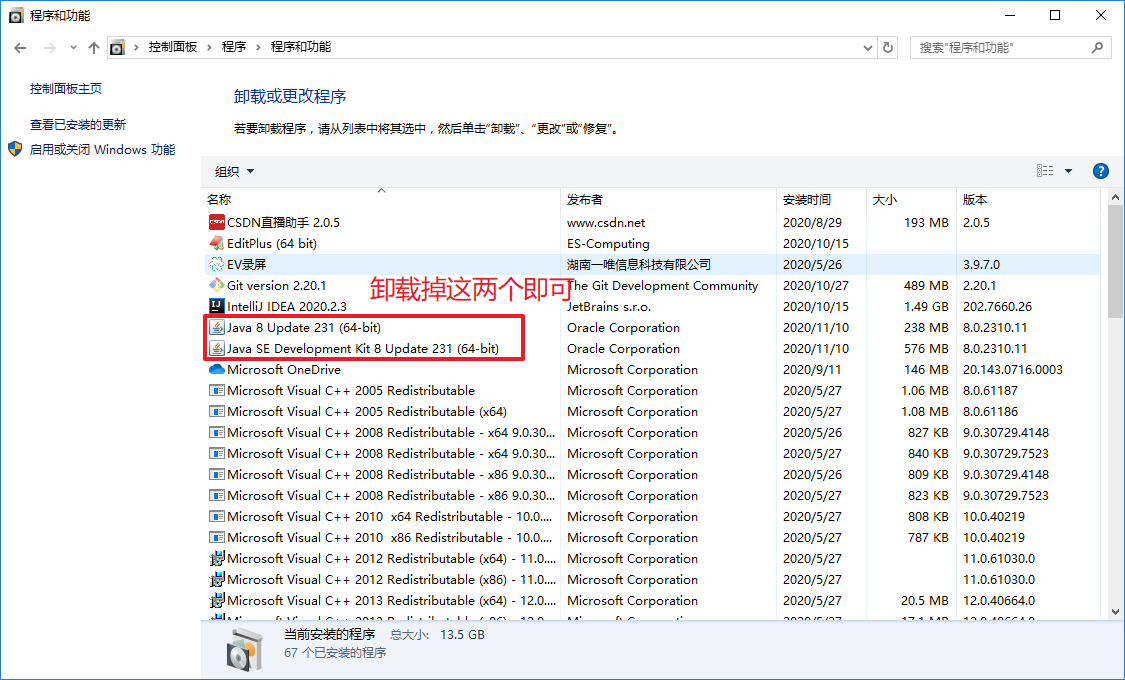
2.删除掉遗留的文件
之前是安装在默认路径下面的,所以我们去到 C盘下的 Program File 目录下找到 java 删除即可
3.移除环境变量的配置
选中"计算机"–> 右键 属性 --> 删除相关信息
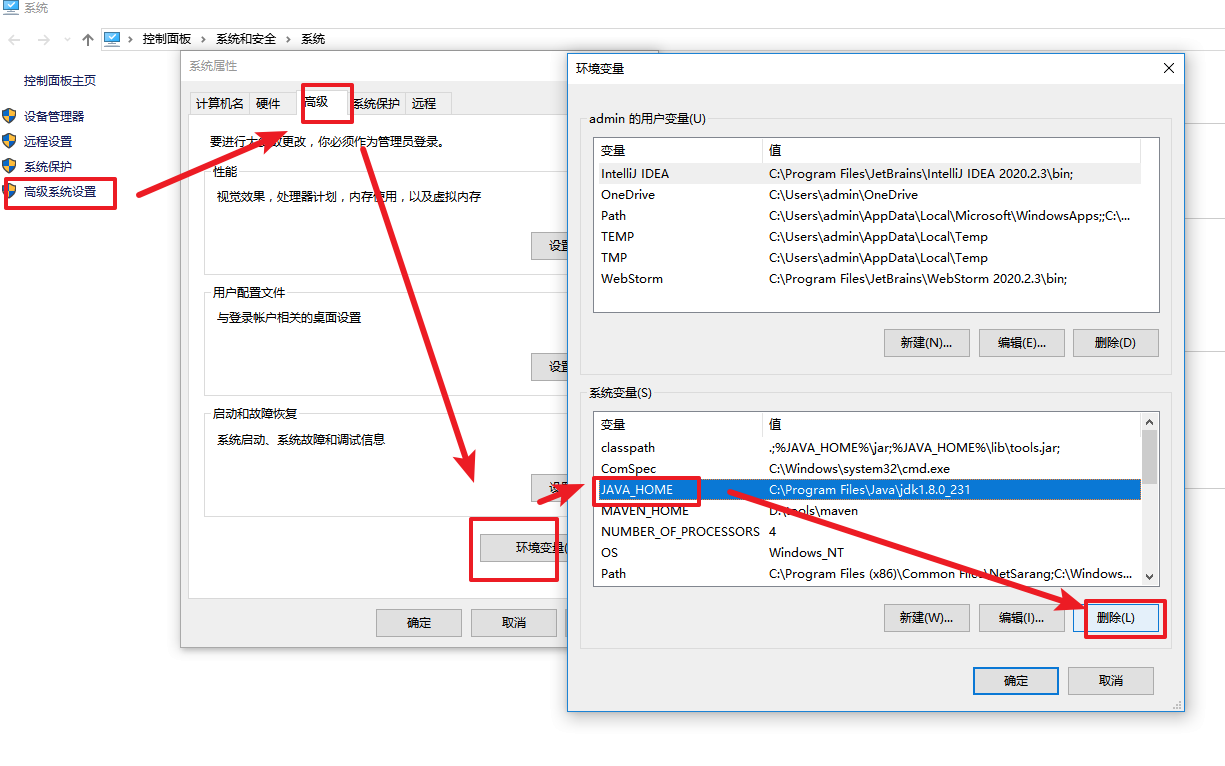
移除path路径后的相关信息
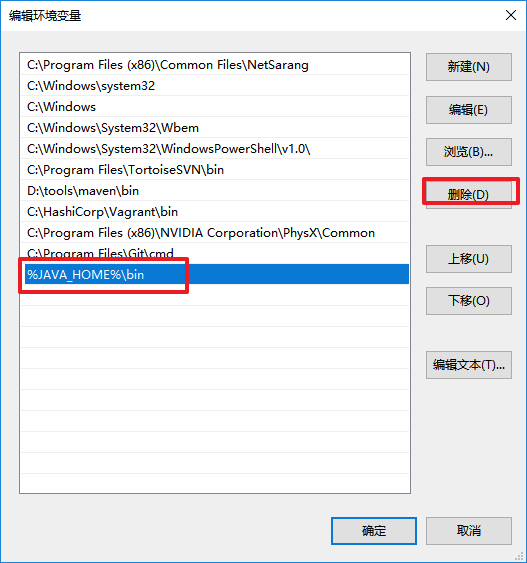
删除classpath 配置
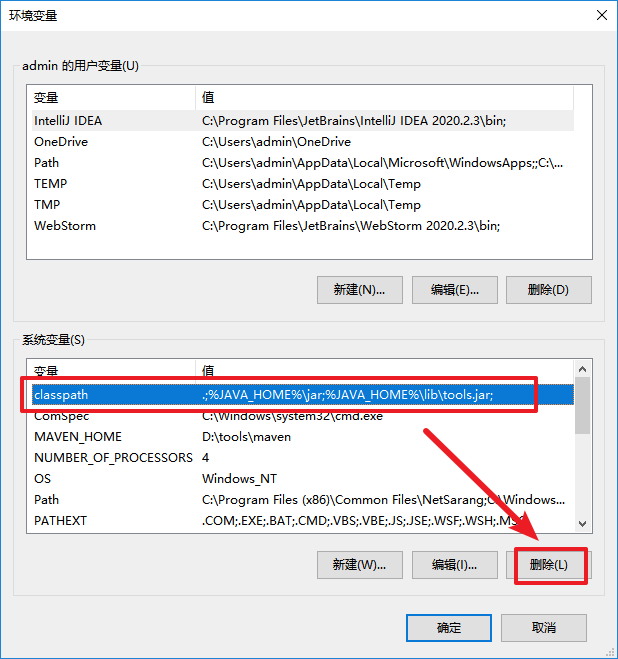
可以重启下电脑。
6.2 安装JDK
首先需要获取对应的操作系统的JDK安装文件
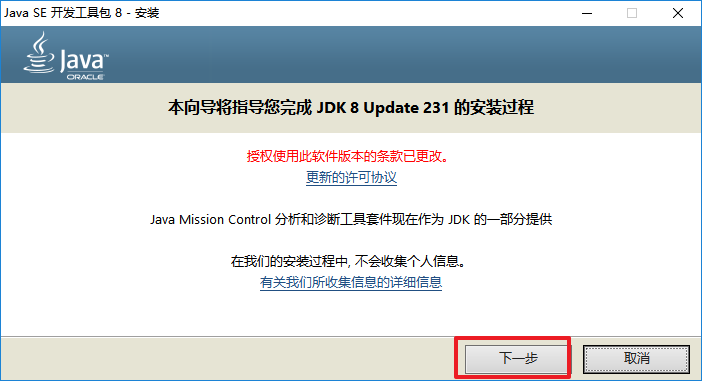
安装路径可以自定义,也可以使用默认的。推荐使用自定义的路径
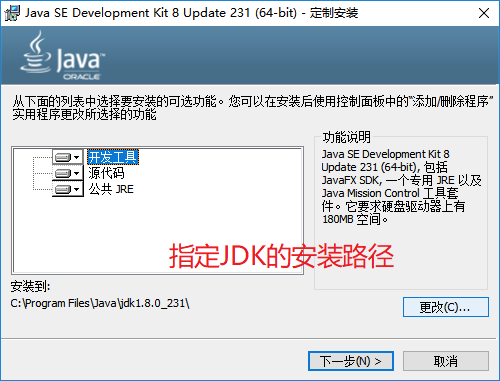
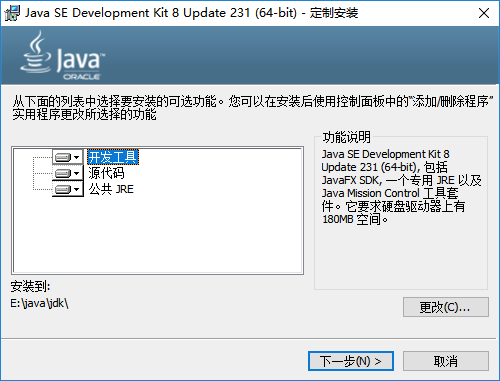
安装过程稍等片刻
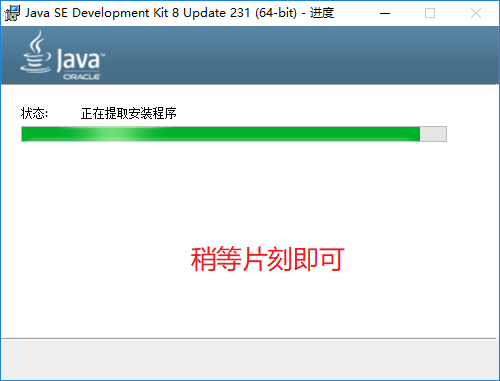
JRE的安装
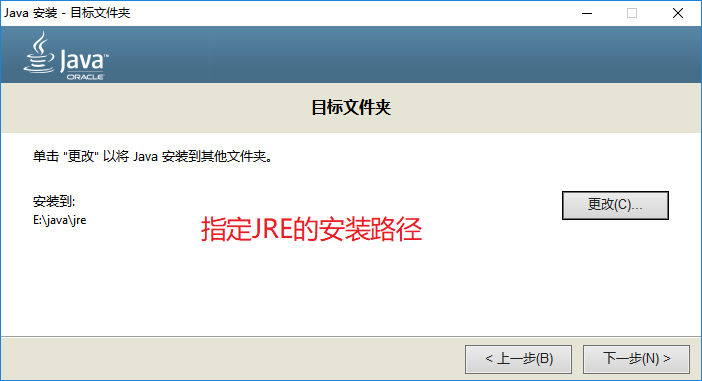
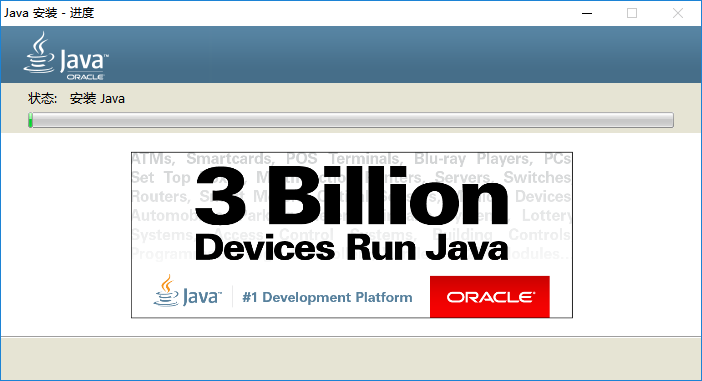
等待安装完成即可
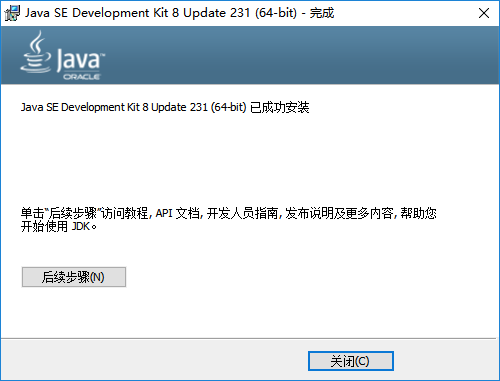
测试是否安装成功 在cmd 窗口输入 java 能看到如下的输出信息表示安装是成功
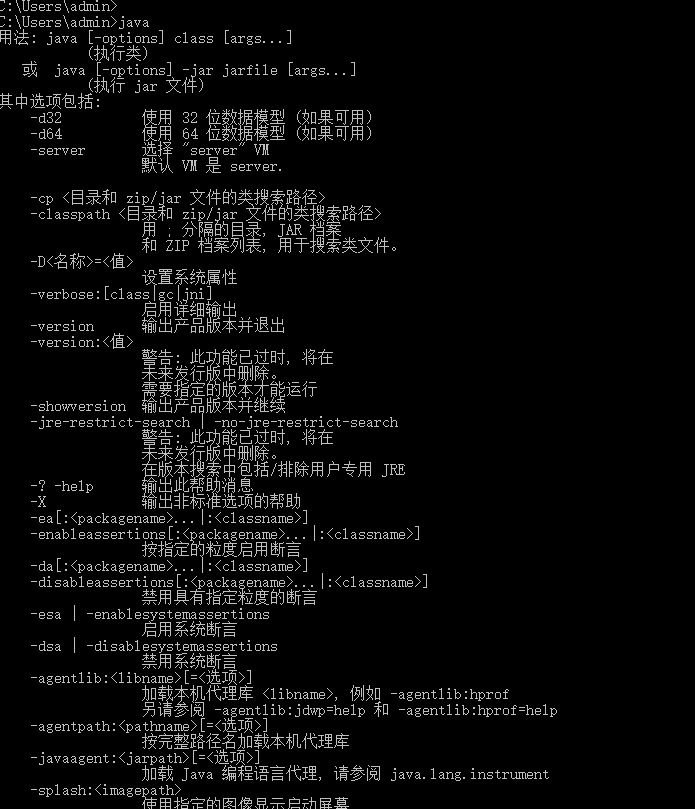
6.3 JDK安装路径介绍
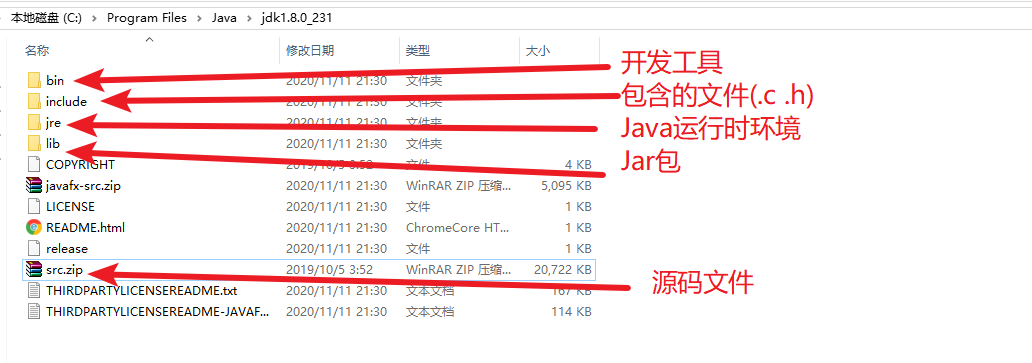
JDK的安装成功表示当前的电脑已经初步具备了开发Java程序的条件
7.HelloWorld
7.1 HelloWorld程序的实现
在JDK的安装路径的bin目录下创建一个HelloWorld.java文件,如果你是把JDK安装在了c盘的Program File 文件夹下的话,有可能因为系统的原因,不能在该目录下创建文件,那么你可以在其他位置创建好文件然后复制过去即可。
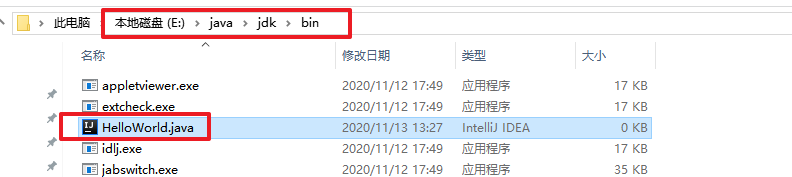
打开该文件,在文件中写下如下内容:
public class HelloWorld
{
public static void main(String[] args)
{
System.out.println("HelloWorld .... ");
}
}代码写完也就意味着我们的开发完成了。接下来我们就可以借助JDK中提供的开发工具来执行我们程序。
javac.exe 将我们的Java文件编译成为class文件
javac HelloWorld.java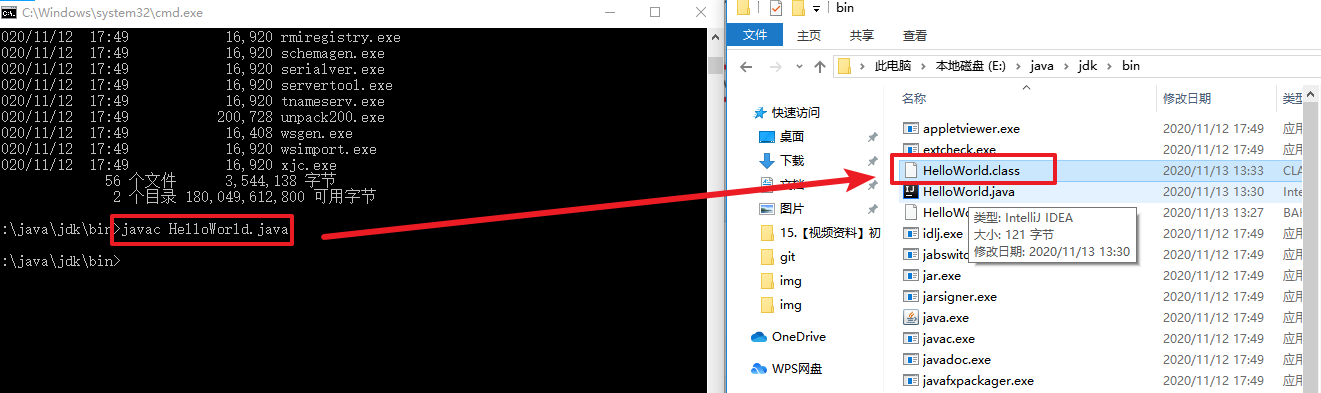
如果出现了"拒绝访问"的错误提示,那么一般是权限的原因。所以这个时候我们需要通过"系统管理员身份"来打开命令行窗口
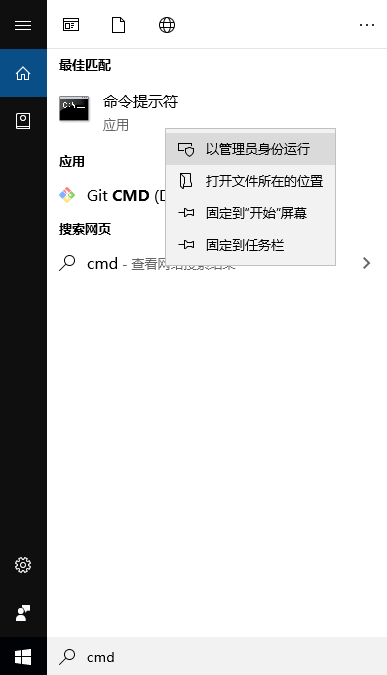
编译成功后我们就可以借助另一个开发工具 "java.exe"来执行我们的class文件
java HelloWorld注意:java后面跟的不是class文件名称而是我们在代码中定义的类名
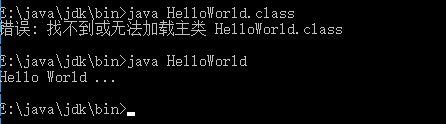
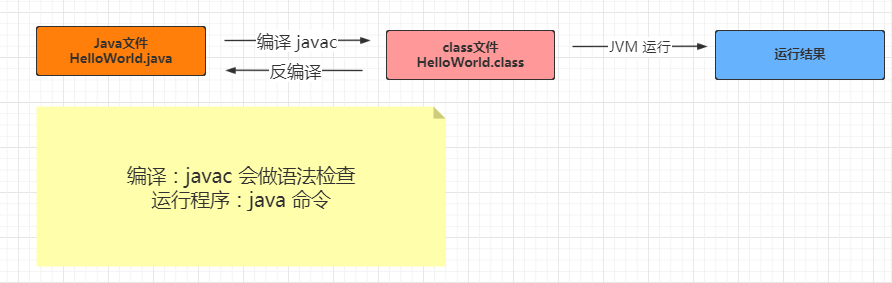
7.2 课堂练习
自己去写一个HelloWorld程序,然后看看自己能够碰到什么错误!
7.3 大家可能踩到的坑
1.文件扩展名的问题
因为操作系统的原因,造成文件扩展名隐藏,那么创建的 HelloWorld.java其实是 HelloWorld.java.txt文件,当然就没法编译了
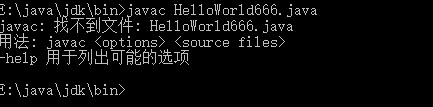
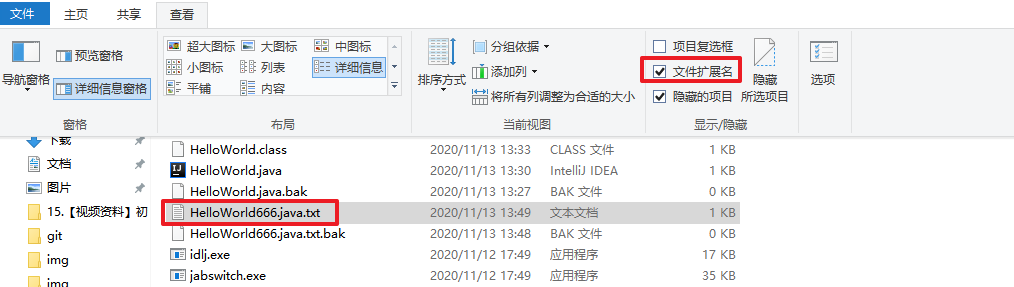
2.文件名和类名要一致
我们的类名和文件名称不一致的请求下,同样的是编译不过去的
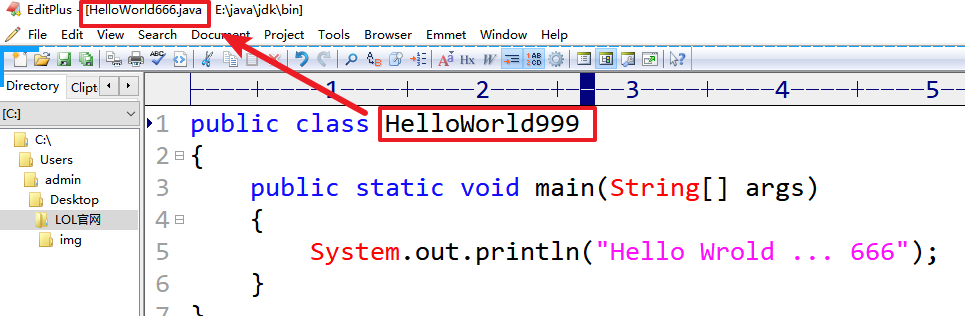

3. Java中是严格区分大小写的
public Class HelloWorld999
{
public Static void main(String[] args)
{
system.out.println("Hello Wrold ... 666");
}
}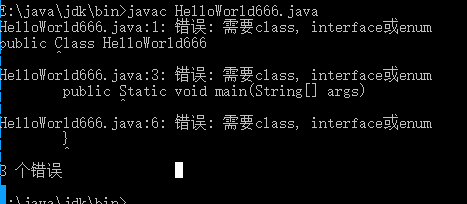
4.非法字符
在代码中,每行代码的结束必须有英文状态";“结尾,方法中的字符串我们必须用英文状态的” " " 来包含,不能是中文状态 或者 单引号
public class HelloWorld666
{
public static void main(String[] args)
{
System.out.println("Hello Wrold ... 666“);
System.out.println('Hello Wrold ... 666');
}
}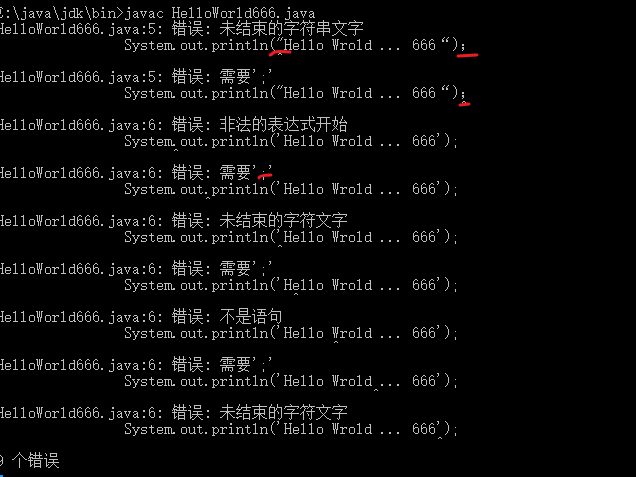
5.括号匹配
在程序中出现括号都是成对出现的 {} [] ()
public class HelloWorld666
{
public static void main(String[] args
{
System.out.println("Hello Wrold ... 666");
System.out.println("Hello Wrold ... 666");
}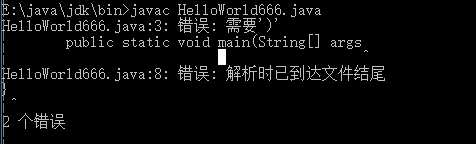
6.找不到主方法
程序的入口是 main方法,而主方法的格式必须是 public static void main(String[] args){ ... }
public class HelloWorld666
{
public static void man(String[] args)
{
System.out.println("Hello Wrold ... 666");
System.out.println("Hello Wrold ... 666");
System.out.println("....");
System.out.println("...");
}
}main方法写错了,编译是能通过的,表示它还是一个普通的方法,只是在程序执行的时候就找不到入口方法了
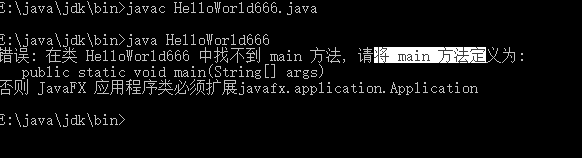
7.4 课堂练习
1.写一个Java程序,向控制台输出"世界你好,Java我来了!!!"
2.写一个Java程序,向控制台输出你的 姓名,年龄,爱好。
7.5 HelloWorld案例小结
- Java对大小写敏感,如果出现了大小写拼写错误的情况,程序是没法执行的
- 关键字 class 表明Java程序中的全部内容都包含在类中,Java是一种面向对象的语言
- main方法是Java程序的入口,它的固定写法是
public static void main(String[] args){....} - 在Java中,程序被包裹的情况下 {} [] () 都是成对出现的。
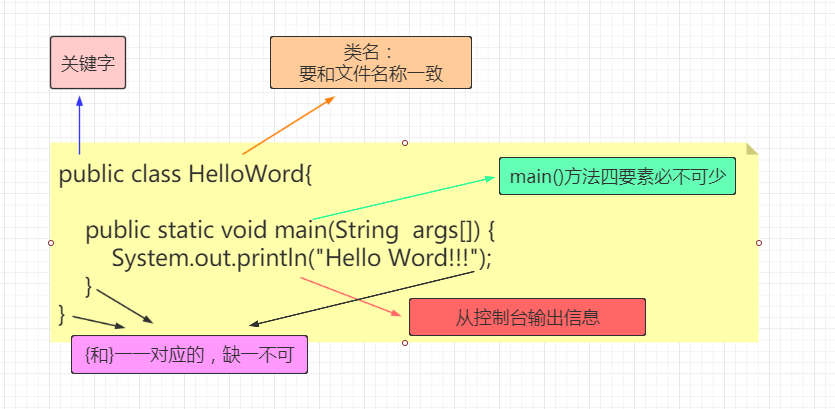
刚开始学习大家要注意编程风格
1.注意缩进, “Tab”键,不推荐用键盘的 空格
2.成对编程,括号,引号 我们都应该直接写完然后再往里面添加内容
3.见名知意,我们命名的时候比如 类名,我们不要随便取 “aa” “bb” “cc” 让人看不懂的名称,我们应该取一些别人一眼能看明白的名称
8.配置系统环境变量
想要在JDK的安装目录之外执行我们的Java程序,那么这时我们就需要在环境变量中配置Jdk的目录信息
右键点击桌面计算机→选择属性→选择高级系统设置→选择高级选项卡→点击环境变量→下方系统变量中查找path→双击path
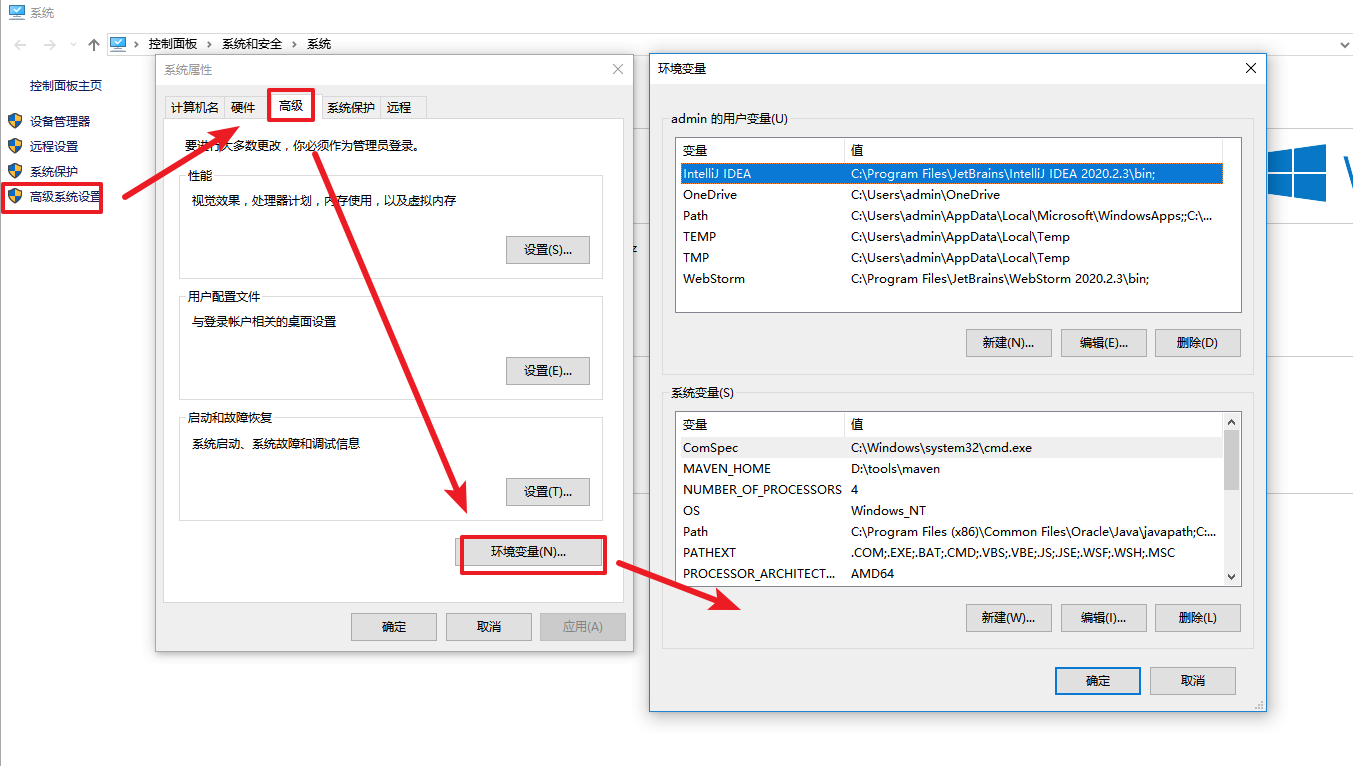
8.1 JAVA_HOME
内容是Jdk的安装路径,在bin目录的上一级
E:\java\jdk
8.2 Path
我们只需要将JDK的bin目录追加到Path的录制之后,注意!!! 不要删除原来的内容
%JAVA_HOME%\bin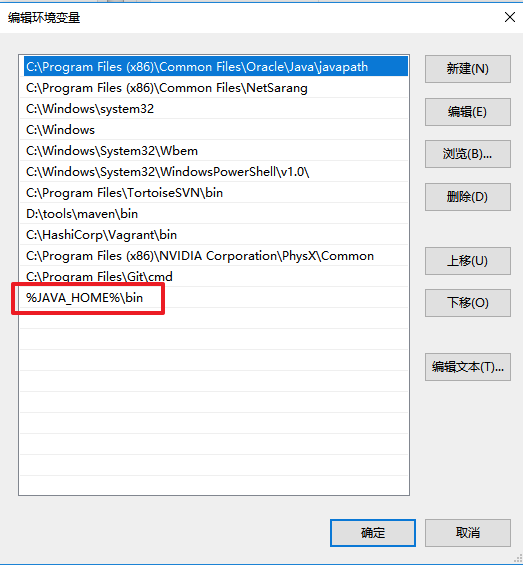
8.3 classpath
在jdk1.5之后我们在通过开发工具编程的时候可以不加classpath,但是我们在直接通过文本操作的时候还要添加下的
.;%JAVA_HOME%\jar;%JAVA_HOME%\lib\tools.jar;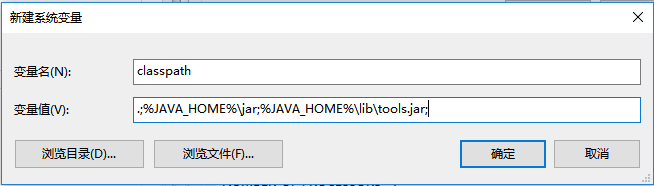
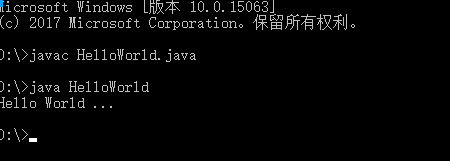
这样就表示我们的JDK的环境变量是配置好了,那么我们就可以在当前电脑上来写我们的Java程序了

